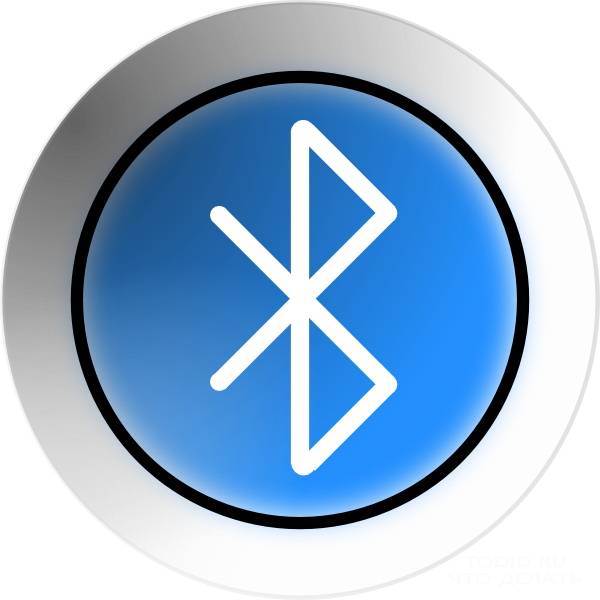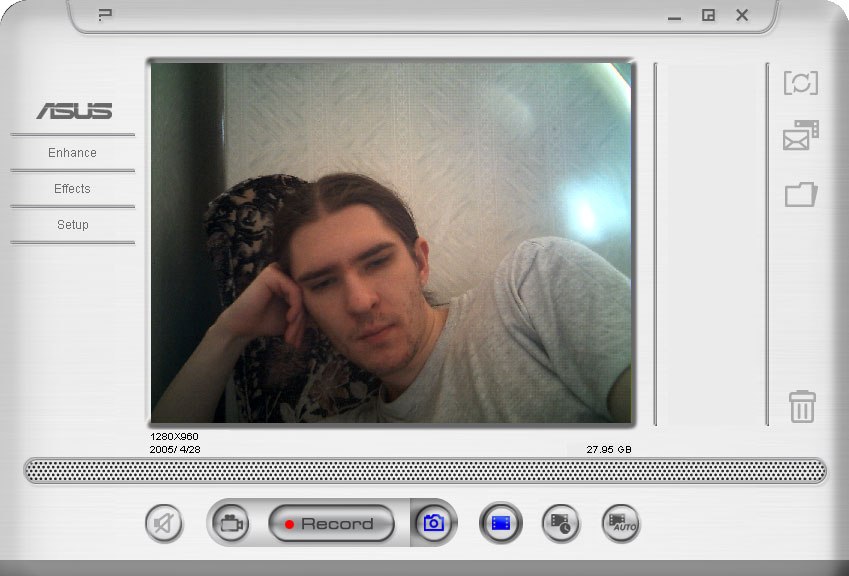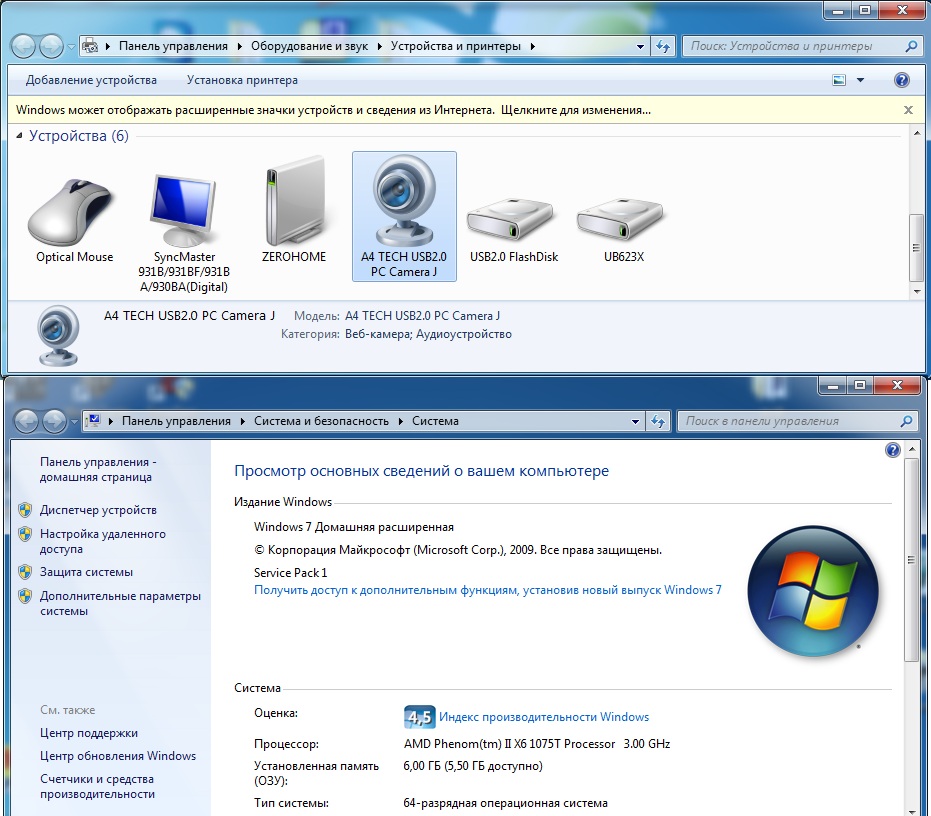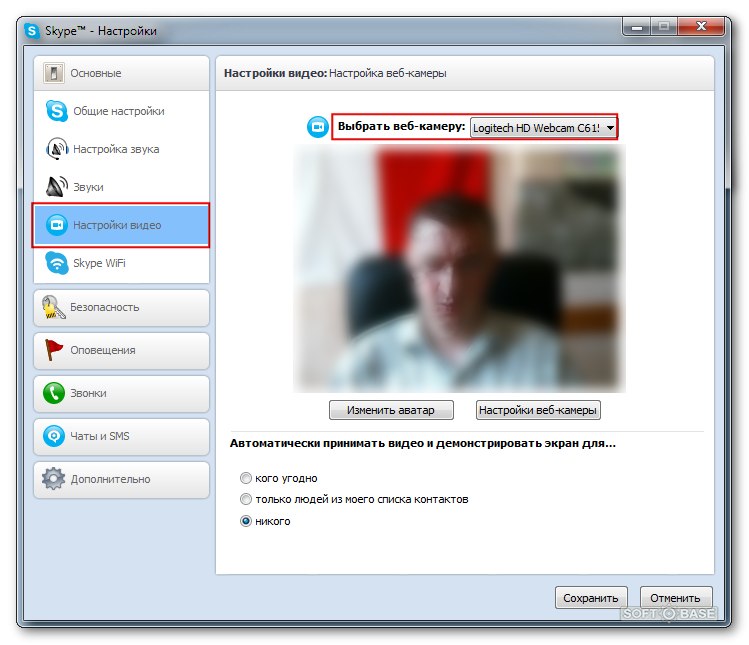Уеб камерата е отлично устройство за самоуправление

Към днешна дата всички производителиБележници са оборудвани с вградени уеб камери. Това значително опростява живота на обикновен потребител - не само можете да заснемете видео, но и да правите снимки. И защото всички рано или късно ще се интересуват от това как да бъдат фотографирани в уеб камера?
Как да правите снимки от лаптоп с вграден софтуер
Разработване на уникален софтуерза модел гама от произведени преносими компютри се превърна във визитна карта на всеки производител. Програми за удобно използване на камерата са сред тях.
Например, лаптопите "Hewlett-Packard" товаприложението HP Camera. Кликнете върху "Старт", след това върху "Всички програми" и след това намерете реда "HP", където ще бъде намерен желаният софтуер. Можете също така да зададете определени параметри на картината: размера на снимката и настройките на самоснимачката. В долната част на прозореца има бутон "Vlastnosti на драйвера", където можете да настроите наситеността на цветовете, контраста и други уникални настройки. Използвайте иконата на камерата от менюто за избор на режим за снимане, за да направите снимка. Ако не се нуждаете от таймера, намерете кръглия бутон в долната част на прозореца на програмата и щракнете върху него с левия бутон на мишката. Е, това е, взехте снимка от камерата за лаптоп. Тя ще бъде запазена от системата Windows (започваща с версия "7") в библиотеката "Изображения".
В случай на Windows XP кликнете върху менюто "Старт"изберете "Контролен панел", където щракнете върху "Скенери и фотоапарати". Изберете устройството, което искате, като кликнете два пъти върху левия бутон на мишката или тъчпада. В прозореца, който се появява, кликнете върху бутона "Отмени" - можете да запишете полученото изображение във всяка подходяща за вас папка.
Не забравяйте за стандартния редакторКартини изображения. Изберете "От скенера или камерата" в менюто "Файл" в горния ляв ъгъл и повторете описаните по-горе стъпки. В същото време изображението може да бъде редактирано.
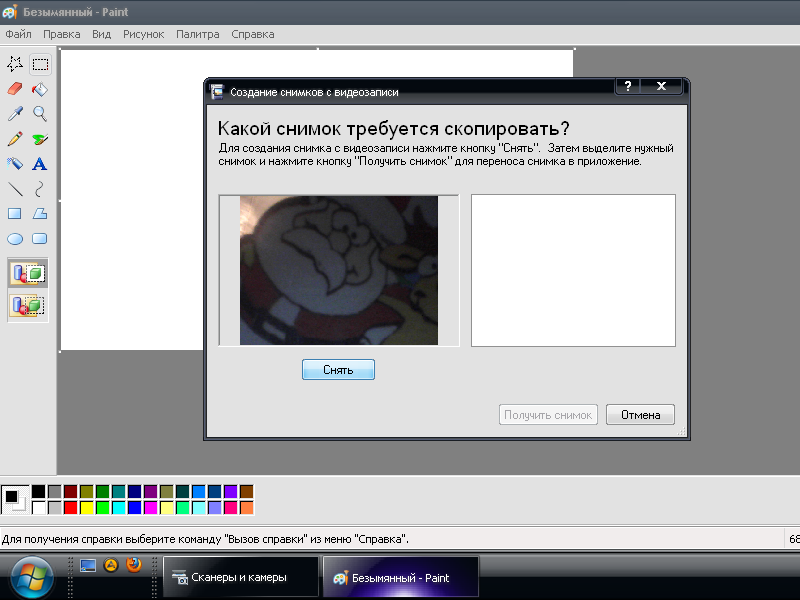
Как да направите снимка на уеб камера на лаптоп, като използвате софтуер на трета страна
Тук ще видите огромно разнообразие от различни програми и помощни програми, които могат да правят снимки и в същото време имат различни персонализируеми параметри. Обмислете някои от най-често срещаните.
Live Web Cam
Тя може да бъде изтеглена от официалния сайтразработчик, толкова повече е свободен. Инсталирайте и стартирайте програмата. Отдясно има бутон "Вземете снимка", с помощта й можете да направите снимка. Можете също да зададете пътя за запазване на изображенията в менюто "Настройки".
Skype
Изберете в отвореното приложение в панелаЕлемент от меню "Инструменти" "Настройки". В раздела "Видео настройки" активирайте опцията "Активиране на Skype видео". В горния десен ъгъл на екрана трябва да се появи снимка, потвърждаваща експлоатационната способност на камерата.
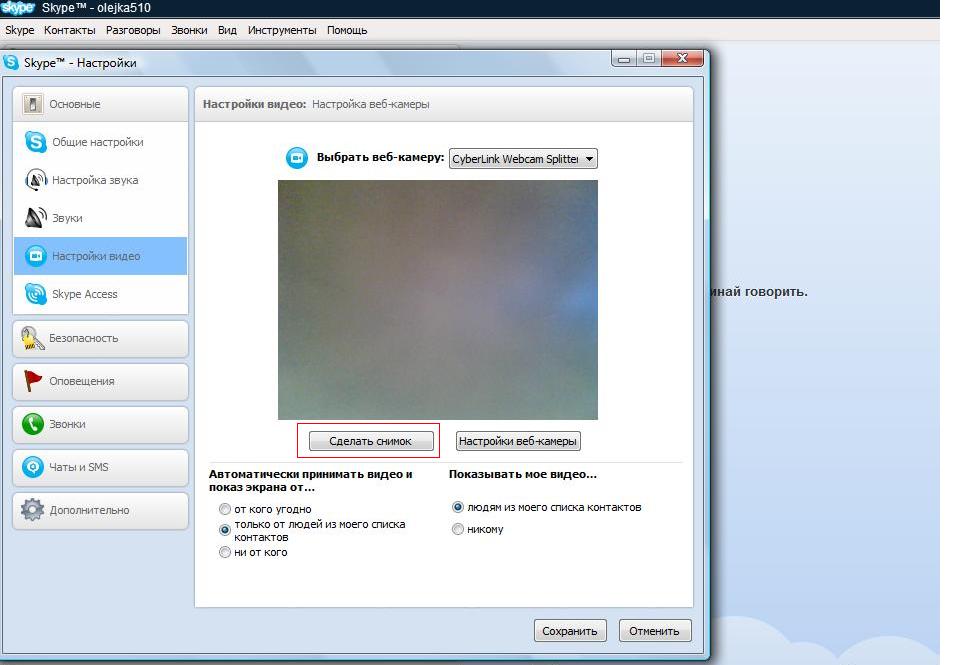
Натиснете бутона "Video freeze-frame", след товаможе да бъде заснета в уеб камерата, като щракнете върху "Вземете снимка". Можете да изберете желаната област на изображението и да го запазите отделно. Можете да промените нивото на контраста и яркостта, като използвате менюто "Настройки на уеб камерата".
Ресурс "Vkontakte"
Отворете лична страница в тази социална мрежа,задръжте курсора на мишката върху аватара си и изберете опцията "Качване на нова снимка". В изскачащия прозорец можете да изберете типа изтегляне - снимка, запазена в лаптопа или елемента "направете снимка", която ще направи бърза снимка. Той може да бъде редактиран и с помощта на различни вградени инструменти за социални контакти.
Радвай се на близките си с внезапни снимки,които са били направени по време на комуникация с тях чрез Skype или с помощта на други приложения. След като прочетете тази статия, не само научихте как да правите снимки на уеб камера на лаптоп, но и как да запазите тази снимка за себе си за памет.